CyberPanel là một trong những control panel quản lý hosting mạnh mẽ và ngày càng được ưa chuộng nhờ giao diện trực quan cùng hiệu suất cao từ máy chủ web OpenLiteSpeed. Một trong những tính năng cơ bản nhưng quan trọng nhất của nó là khả năng tải tệp lên, giúp bạn quản lý mã nguồn, hình ảnh, và các tài nguyên khác của website. Tuy nhiên, không ít người dùng gặp phải thông báo lỗi “không thể tải lên” (Can’t be uploaded error) khi đang cố gắng đưa một tệp tin, đặc biệt là các tệp có dung lượng lớn như theme, plugin hay video.
Lỗi này không chỉ gây gián đoạn công việc mà còn ảnh hưởng trực tiếp đến tiến độ phát triển và bảo trì website. Việc khắc phục sự cố này là cực kỳ cần thiết để đảm bảo mọi hoạt động trên máy chủ diễn ra suôn sẻ. Trong bài viết này, chúng ta sẽ cùng nhau tìm hiểu sâu hơn về các nguyên nhân phổ biến gây ra lỗi, từ đó đưa ra những hướng dẫn chi tiết để kiểm tra, điều chỉnh cấu hình và xác nhận bạn đã sửa lỗi thành công, giúp bạn lấy lại toàn quyền kiểm soát việc quản lý tệp trên CyberPanel.
Nguyên nhân phổ biến gây ra lỗi không thể tải lên trên CyberPanel
Khi gặp lỗi không thể tải tệp lên, nhiều người thường bối rối vì không biết vấn đề nằm ở đâu. Thực tế, nguyên nhân thường xuất phát từ các giới hạn được cấu hình sẵn trên máy chủ để đảm bảo an toàn và hiệu suất. Hiểu rõ các nguyên nhân này là bước đầu tiên để khắc phục vấn đề một cách triệt để.
Giới hạn kích thước tệp trong cấu hình PHP
Nguyên nhân hàng đầu và phổ biến nhất chính là giới hạn trong cấu hình PHP của máy chủ. Mặc định, PHP đặt ra các giới hạn về kích thước tệp được phép tải lên để ngăn chặn các cuộc tấn công lạm dụng tài nguyên. Hai tham số quan trọng nhất bạn cần quan tâm là upload_max_filesize và post_max_size.
upload_max_filesize định nghĩa kích thước tối đa cho một tệp tin duy nhất được tải lên. Trong khi đó, post_max_size quy định giới hạn tổng kích thước của toàn bộ dữ liệu được gửi đi trong một yêu cầu POST, bao gồm cả tệp tin và các dữ liệu khác. Nếu bạn cố gắng tải lên một tệp lớn hơn giá trị của upload_max_filesize, hoặc tổng dung lượng yêu cầu vượt quá post_max_size, quá trình tải lên sẽ thất bại. Đây là lý do tại sao bạn thường gặp lỗi khi cài đặt các theme WordPress cao cấp hoặc các plugin có dung lượng lớn.
Cấu hình máy chủ và Webserver
Ngoài PHP, bản thân máy chủ web (Webserver) mà bạn đang sử dụng cũng có thể là nguyên nhân gây ra lỗi. CyberPanel thường đi kèm với OpenLiteSpeed hoặc LiteSpeed Enterprise, và chúng cũng có những thiết lập riêng để kiểm soát kích thước yêu cầu từ người dùng. Một chỉ thị phổ biến là client_max_body_size trong Nginx, hoặc các cài đặt tương tự trong LiteSpeed, có chức năng giới hạn kích thước toàn bộ phần thân (body) của một yêu cầu HTTP.
Nếu giới hạn này được đặt ở mức thấp hơn giới hạn của PHP, yêu cầu tải tệp của bạn sẽ bị máy chủ web từ chối trước cả khi nó được xử lý bởi PHP. Các thiết lập mặc định của CyberPanel thường khá an toàn, nhưng đôi khi chúng lại quá chặt chẽ đối với nhu cầu thực tế, đặc biệt là khi bạn cần làm việc với các tệp media chất lượng cao hoặc các gói phần mềm lớn. Vấn đề trở nên phức tạp hơn khi bạn phải đảm bảo rằng cả cấu hình PHP và cấu hình máy chủ web đều “đồng thuận” cho phép tệp của bạn đi qua. Để hiểu rõ hơn về cách tăng giới hạn upload file trên CyberPanel, bạn có thể tham khảo bài viết hướng dẫn chi tiết.
Hướng dẫn kiểm tra và điều chỉnh cấu hình PHP để cho phép tải tệp lớn hơn
Sau khi đã xác định được nguyên nhân có thể đến từ PHP, bước tiếp theo là kiểm tra các giá trị hiện tại và điều chỉnh chúng cho phù hợp với nhu cầu của bạn. CyberPanel cung cấp giao diện trực quan giúp bạn thực hiện việc này một cách dễ dàng.
Kiểm tra các thông số PHP hiện tại
Trước khi thay đổi bất cứ điều gì, bạn cần biết các giới hạn hiện tại là bao nhiêu. Có hai cách phổ biến để làm điều này.
Cách đơn giản nhất là thông qua giao diện của CyberPanel. Bạn hãy đăng nhập vào trang quản trị, tìm đến mục PHP > Edit PHP Configs. Tại đây, chọn phiên bản PHP mà website của bạn đang sử dụng từ menu thả xuống. Một danh sách các thông số cấu hình sẽ hiện ra, và bạn có thể dễ dàng tìm thấy các giá trị của upload_max_filesize và post_max_size. Thông tin chi tiết về hàm phpinfo() sẽ giúp bạn hiểu rõ hơn về cấu hình PHP hiện tại.

Một cách khác, mang tính kỹ thuật hơn nhưng cung cấp thông tin toàn diện, là sử dụng hàm phpinfo(). Bạn chỉ cần tạo một tệp tin mới, ví dụ info.php, trong thư mục public_html của website với nội dung sau: <?php phpinfo(); ?>. Sau đó, truy cập tệp này qua trình duyệt (ví dụ: yourdomain.com/info.php). Một trang thông tin chi tiết về cấu hình PHP sẽ hiện ra, nơi bạn có thể kiểm tra mọi tham số một cách chính xác. Đừng quên xóa tệp này sau khi kiểm tra xong để đảm bảo an toàn.
Điều chỉnh các giá trị giới hạn tệp
Khi đã biết giới hạn hiện tại, việc điều chỉnh chúng trở nên đơn giản. Vẫn trong mục PHP > Edit PHP Configs của CyberPanel, bạn có thể trực tiếp thay đổi các giá trị.
Giả sử bạn cần tải lên một tệp có dung lượng 50MB. Một cấu hình hợp lý sẽ là:
upload_max_filesize = 64Mpost_max_size = 70Mmax_execution_time = 300(Tăng thời gian thực thi tối đa để xử lý tệp lớn)memory_limit = 256M(Tăng giới hạn bộ nhớ cho các tác vụ nặng)
Lưu ý rằng giá trị của post_max_size phải luôn lớn hơn hoặc bằng upload_max_filesize. Sau khi đã thay đổi các giá trị mong muốn, hãy nhấn nút “Save Changes”. Bước cuối cùng và quan trọng nhất là khởi động lại các dịch vụ liên quan để thay đổi có hiệu lực. Bạn có thể vào mục Server Status > Services và khởi động lại LiteSpeed (LSWS) hoặc PHP.

Cách tùy chỉnh cấu hình CyberPanel để khắc phục lỗi
Nếu việc điều chỉnh cấu hình PHP vẫn chưa giải quyết được vấn đề, có thể bạn cần xem xét thêm các thiết lập ở tầng máy chủ web hoặc áp dụng các cấu hình riêng biệt cho từng website. CyberPanel cũng cung cấp các công cụ để bạn thực hiện những tùy chỉnh nâng cao này, chi tiết về cách tăng giới hạn upload file trên CyberPanel sẽ giúp bạn hiểu thêm.
Điều chỉnh cấu hình Webserver qua CyberPanel GUI
Mặc dù nhiều cấu hình của OpenLiteSpeed/LiteSpeed được đồng bộ với PHP, một số thiết lập riêng của máy chủ web vẫn có thể ảnh hưởng đến quá trình tải tệp. Tuy nhiên, CyberPanel không cung cấp một giao diện đơn giản để chỉnh sửa trực tiếp các tham số như client_max_body_size như các control panel khác. Thay vào đó, bạn thường phải chỉnh sửa các tệp cấu hình ảo (virtual host configuration).
Để làm điều này, bạn vào Websites > List Websites, chọn website cần chỉnh sửa và nhấn Manage. Tìm đến phần vHost Conf để xem và chỉnh sửa tệp cấu hình của virtual host đó. Tại đây, bạn có thể thêm các chỉ thị riêng cho LiteSpeed. Tuy nhiên, phương pháp này đòi hỏi kiến thức kỹ thuật và nên được thực hiện cẩn thận. Trong hầu hết các trường hợp, việc tăng giới hạn trong php.ini đã là đủ để giải quyết vấn đề.
Cấu hình tập tin .htaccess hoặc các file cấu hình bổ sung
Một phương pháp linh hoạt hơn, đặc biệt khi bạn muốn áp dụng các giới hạn khác nhau cho từng website trên cùng một máy chủ, là sử dụng tệp .htaccess. Tệp này cho phép bạn ghi đè một số cấu hình PHP và Apache/LiteSpeed ở cấp độ thư mục.
Bạn có thể sử dụng Trình quản lý tệp (File Manager) trong CyberPanel để tìm và chỉnh sửa tệp .htaccess trong thư mục gốc (public_html) của website. Nếu tệp không tồn tại, bạn có thể tạo mới. Thêm các dòng sau vào tệp .htaccess để tăng giới hạn tải lên:
php_value upload_max_filesize 64M
php_value post_max_size 70M
php_value max_execution_time 300
php_value memory_limit 256M
Phương pháp này rất tiện lợi vì thay đổi có hiệu lực ngay lập tức mà không cần khởi động lại dịch vụ. Tuy nhiên, cần lưu ý rằng quản trị viên máy chủ có thể đã vô hiệu hóa khả năng ghi đè này thông qua chỉ thị AllowOverride trong cấu hình chính của máy chủ web vì lý do bảo mật.
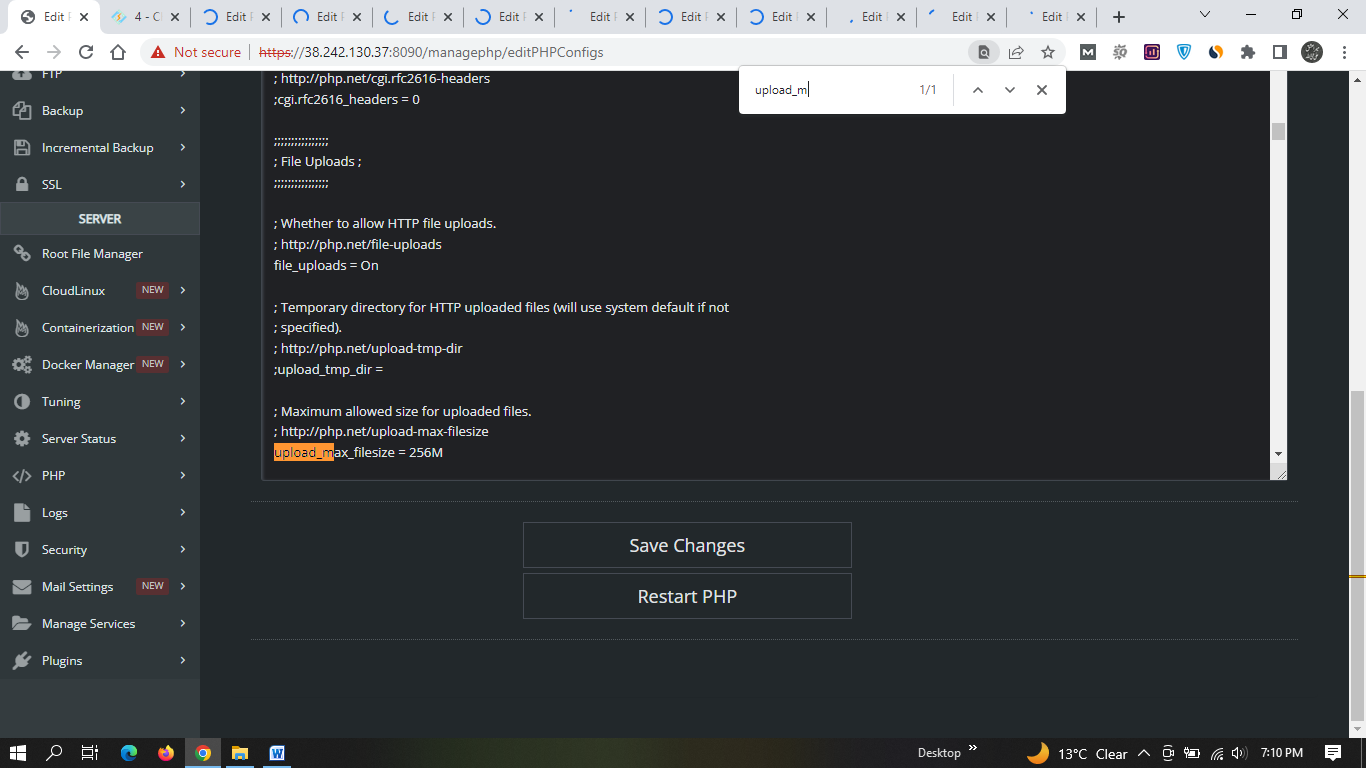
Kiểm tra quyền và cấu hình liên quan đến hệ thống tập tin
Đôi khi, vấn đề không nằm ở giới hạn kích thước tệp mà lại xuất phát từ một nguyên nhân cơ bản hơn: quyền truy cập và dung lượng lưu trữ. Nếu máy chủ không có quyền ghi tệp vào thư mục đích hoặc không còn đủ dung lượng trống, mọi nỗ lực tải lên đều sẽ thất bại.
Quyền truy cập thư mục đích tải tệp lên
Mỗi tệp và thư mục trên máy chủ Linux đều có một bộ quyền truy cập (permissions) xác định ai có thể đọc, ghi và thực thi chúng. Khi bạn tải một tệp lên, máy chủ web (chạy dưới một người dùng cụ thể, ví dụ nobody hoặc tên người dùng của website) cần có quyền “ghi” (write) vào thư mục tạm thời và cả thư mục đích. Đối với WordPress, thư mục đích thường là wp-content/uploads. Bạn có thể kiểm tra và sửa quyền truy cập bằng Trình quản lý tệp của CyberPanel. Nhấp chuột phải vào thư mục, chọn “Permissions” và đảm bảo rằng nó có quyền phù hợp, thường là 755. Quyền 755 có nghĩa là chủ sở hữu có toàn quyền (đọc, ghi, thực thi), trong khi những người dùng khác chỉ có quyền đọc và thực thi. Sửa lỗi Permission trong WordPress có thể giúp bạn tránh các vấn đề phổ biến liên quan đến quyền truy cập thư mục.
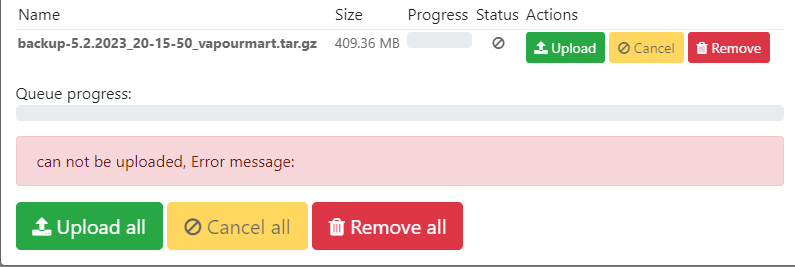
Nếu bạn quen thuộc với dòng lệnh, bạn có thể sử dụng lệnh chmod và chown để thiết lập quyền một cách chính xác. Ví dụ: chmod 755 /home/yourdomain.com/public_html/wp-content/uploads chown -R youruser:youruser /home/yourdomain.com/public_html
Lưu ý: Tuyệt đối tránh sử dụng quyền 777 một cách bừa bãi. Nó cho phép bất kỳ ai cũng có thể ghi vào thư mục, tạo ra một lỗ hổng bảo mật nghiêm trọng.
Giới hạn bộ nhớ và dung lượng lưu trữ máy chủ
Đây là một nguyên nhân đơn giản nhưng thường bị bỏ qua. Nếu ổ đĩa của máy chủ đã đầy, không có tệp mới nào có thể được tạo ra, và quá trình tải lên sẽ báo lỗi. Bạn có thể dễ dàng kiểm tra dung lượng ổ đĩa còn trống ngay trên trang tổng quan (dashboard) của CyberPanel.
Nếu dung lượng ổ đĩa sắp cạn kiệt, bạn cần phải dọn dẹp. Hãy bắt đầu bằng việc xóa các bản sao lưu cũ, các tệp log không cần thiết, hoặc các tệp tạm thời. Nếu bạn đang sử dụng một gói VPS hoặc hosting có giới hạn dung lượng (quota) cho từng tài khoản, hãy kiểm tra xem tài khoản của bạn đã đạt đến giới hạn đó chưa. Nếu không gian lưu trữ thực sự là vấn đề, giải pháp lâu dài có thể là nâng cấp lên một gói dịch vụ có dung lượng lớn hơn hoặc dọn dẹp website để tối ưu hóa không gian sử dụng. Tìm hiểu thêm về quản lý dung lượng hosting hiệu quả để tránh các lỗi liên quan.
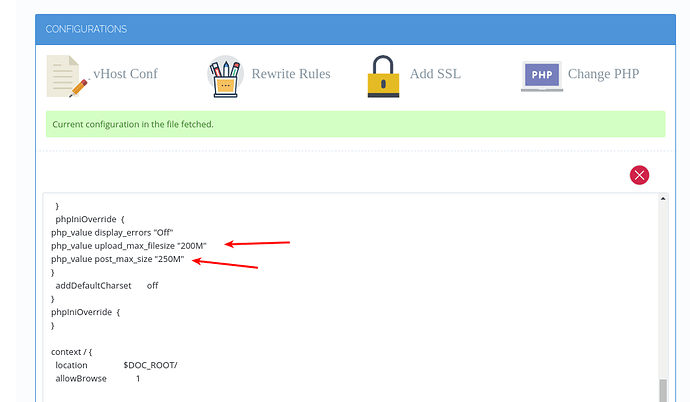
Thử nghiệm và xác nhận đã khắc phục lỗi thành công
Sau khi đã áp dụng các thay đổi về cấu hình và quyền truy cập, bước quan trọng cuối cùng là kiểm tra xem lỗi đã thực sự được khắc phục hay chưa. Việc xác nhận này giúp bạn chắc chắn rằng website đã hoạt động ổn định và sẵn sàng cho các tác vụ tiếp theo.
Tải lên thử lại tệp lớn sau khi chỉnh sửa
Cách trực tiếp nhất để kiểm tra là thử tải lại chính tệp tin đã gây ra lỗi trước đó. Nếu bạn không còn tệp đó, hãy tạo một tệp mẫu có kích thước lớn hơn giới hạn cũ nhưng nhỏ hơn giới hạn mới mà bạn đã thiết lập. Ví dụ, nếu bạn đã tăng giới hạn từ 8MB lên 64MB, hãy thử tải lên một tệp có dung lượng khoảng 20-30MB.
Bạn có thể thực hiện việc này thông qua các tính năng quen thuộc như Thư viện Media (Media Library) của WordPress, trình cài đặt theme/plugin, hoặc Trình quản lý tệp của CyberPanel. Hãy quan sát quá trình tải lên. Nếu thanh tiến trình hoàn tất và tệp tin xuất hiện ở vị trí mong muốn mà không có bất kỳ thông báo lỗi nào, xin chúc mừng, bạn đã khắc phục thành công sự cố!
Giám sát log để phát hiện lỗi tiềm ẩn
Ngay cả khi việc tải lên đã thành công, việc kiểm tra các tệp log vẫn là một thói quen tốt. Log hệ thống là nơi ghi lại tất cả các hoạt động và lỗi phát sinh, giúp bạn phát hiện các vấn đề tiềm ẩn mà giao diện người dùng không hiển thị.
Trong CyberPanel, bạn có thể truy cập vào mục Logs > Error Logs hoặc Server Status > LiteSpeed Status > Server Log Viewer. Hãy tìm kiếm các thông báo lỗi liên quan đến thời điểm bạn thực hiện việc tải lên. Nếu không có mục lỗi nào mới được ghi lại, điều đó càng khẳng định rằng hệ thống đang hoạt động trơn tru. Ngược lại, nếu vẫn còn các cảnh báo hoặc lỗi liên quan đến kích thước yêu cầu (“request body is larger than the configured limit”) hoặc quyền truy cập (“permission denied”), bạn sẽ có thêm manh mối để tiếp tục điều tra và tinh chỉnh cấu hình của mình một cách chính xác hơn. Tìm hiểu thêm về phân tích log server giúp bạn quản trị máy chủ hiệu quả.
Các lỗi thường gặp và cách xử lý
Trong quá trình khắc phục sự cố, đôi khi bạn có thể gặp phải những vấn đề phát sinh không mong muốn. Dưới đây là hai trong số những lỗi phổ biến nhất sau khi bạn đã cố gắng chỉnh sửa cấu hình và cách xử lý chúng một cách hiệu quả.
Lỗi do cấu hình PHP không đúng sau khi chỉnh sửa
Một trong những vấn đề dễ gặp phải nhất là website của bạn đột nhiên hiển thị lỗi 500 (Internal Server Error) hoặc không thể truy cập được sau khi bạn lưu các thay đổi trong tệp php.ini. Dấu hiệu này thường cho thấy có một lỗi cú pháp trong những gì bạn vừa chỉnh sửa.
Nguyên nhân có thể là do bạn đã nhập sai một giá trị, ví dụ như gõ 64 thay vì 64M, hoặc vô tình xóa mất một ký tự quan trọng nào đó trong tệp cấu hình. Để xử lý, hãy quay trở lại mục PHP > Edit PHP Configs và kiểm tra lại cẩn thận từng dòng bạn đã thay đổi. Nếu bạn có tạo bản sao lưu trước đó, đây là lúc để khôi phục lại nó. Sau khi đã sửa đúng cú pháp, hãy lưu lại và khởi động lại dịch vụ PHP và LiteSpeed. Sử dụng công cụ phpinfo() một lần nữa để xác nhận rằng các giá trị đã được áp dụng chính xác.
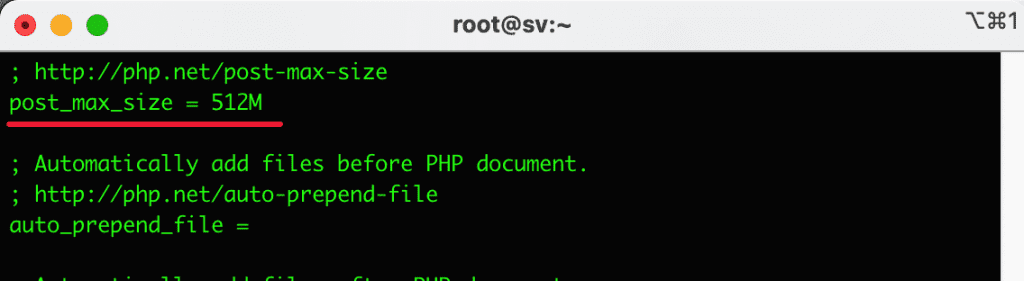
Lỗi do quyền truy cập thư mục không phù hợp
Một lỗi phổ biến khác là quá trình tải lên bắt đầu nhưng sau đó thất bại với một thông báo chung chung như “HTTP error” trong WordPress hoặc “Could not write file to disk”. Lỗi này gần như chắc chắn liên quan đến quyền truy cập thư mục.
Điều này xảy ra khi máy chủ web không có đủ quyền để ghi tệp vào thư mục tạm thời hoặc thư mục đích cuối cùng. Cách xử lý là kiểm tra lại quyền của các thư mục liên quan, đặc biệt là wp-content/uploads. Đảm bảo rằng quyền của các thư mục được đặt thành 755 và quyền của các tệp là 644. Bạn có thể sử dụng Trình quản lý tệp của CyberPanel và tính năng “Fix Permissions” để tự động đặt lại quyền về giá trị mặc định, an toàn. Đồng thời, hãy xác minh rằng chủ sở hữu của các tệp và thư mục là chính xác (thường là tên người dùng của website đó). Tham khảo hướng dẫn sửa lỗi quyền truy cập trong CyberPanel để thực hiện việc này dễ dàng hơn.
Best Practices
Để quá trình quản trị máy chủ diễn ra suôn sẻ và tránh gặp phải lỗi tải tệp trong tương lai, việc tuân thủ một số nguyên tắc thực hành tốt nhất là vô cùng quan trọng. Những thói quen này không chỉ giúp bạn giải quyết vấn đề hiện tại mà còn nâng cao tính ổn định và bảo mật cho toàn bộ hệ thống.
- Luôn sao lưu file cấu hình trước khi chỉnh sửa: Đây là quy tắc vàng. Trước khi thay đổi bất kỳ tệp hệ thống nào như
php.inihay cấu hình vHost, hãy tạo một bản sao lưu. Một lệnh đơn giản nhưcp php.ini php.ini.bakcó thể cứu bạn khỏi nhiều giờ đau đầu nếu có sự cố xảy ra. - Kiểm tra kỹ các giới hạn upload phù hợp với nhu cầu thực tế: Đừng đặt giới hạn quá cao một cách không cần thiết. Nếu bạn chỉ cần tải lên các tệp tối đa 32MB, hãy đặt giới hạn là
32Mhoặc40M, chứ không phải512M. Việc đặt giới hạn hợp lý giúp ngăn chặn các kịch bản lạm dụng tài nguyên và giữ cho máy chủ hoạt động hiệu quả. - Tránh thiết lập giá trị quá lớn gây ảnh hưởng hiệu suất server: Các tham số như
memory_limitvàmax_execution_timeảnh hưởng trực tiếp đến tài nguyên máy chủ. Nếu đặt chúng quá cao, một tập lệnh bị lỗi có thể chiếm dụng toàn bộ bộ nhớ hoặc CPU, làm treo toàn bộ máy chủ. Hãy tăng các giá trị này một cách từ từ và có kiểm soát. - Kiểm tra quyền thư mục đều đặn để tránh lỗi upload: Hãy tạo thói quen kiểm tra quyền truy cập của các thư mục quan trọng, đặc biệt là sau khi cài đặt một plugin mới hoặc thực hiện các thay đổi lớn trên website, vì một số tiến trình có thể vô tình làm thay đổi quyền.
- Không dùng quyền quá rộng (777) mà chọn quyền an toàn hơn (755 hoặc 775): Mặc dù việc đặt quyền thành
777có thể giải quyết nhanh chóng vấn đề tải lên, nó lại mở ra một lỗ hổng bảo mật nghiêm trọng. Hãy luôn tuân thủ nguyên tắc sử dụng quyền tối thiểu cần thiết, với755cho thư mục và644cho tệp là tiêu chuẩn an toàn được khuyến nghị.
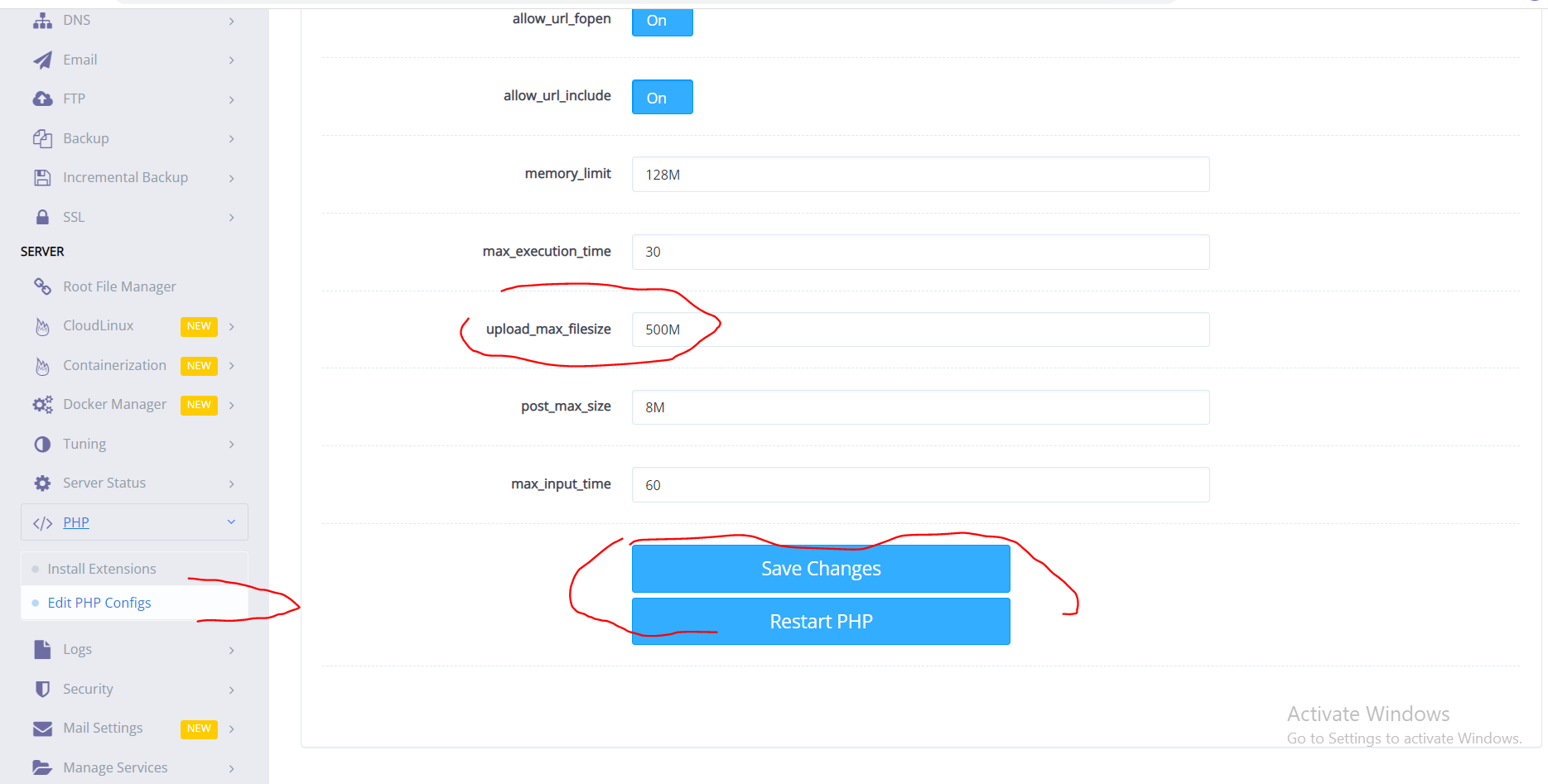
Kết luận
Lỗi “không thể tải lên” trên CyberPanel, dù gây khó chịu, nhưng hoàn toàn có thể được khắc phục nếu bạn tiếp cận một cách có hệ thống. Nguyên nhân của vấn đề thường xoay quanh ba yếu tố chính: giới hạn cấu hình trong PHP, các thiết lập của máy chủ web, và quyền truy cập trên hệ thống tập tin. Bằng cách làm theo các bước đã được hướng dẫn chi tiết trong bài viết, bạn có thể tự tin chẩn đoán và giải quyết triệt để sự cố này.
Tóm lại, quy trình khắc phục bao gồm việc kiểm tra các giá trị upload_max_filesize và post_max_size trong tệp php.ini, điều chỉnh chúng cho phù hợp, đảm bảo máy chủ web cũng cho phép kích thước yêu cầu tương ứng, và cuối cùng là xác minh quyền ghi trên các thư mục cần thiết. Đừng quên khởi động lại các dịch vụ sau khi thay đổi và sử dụng các công cụ như phpinfo() và tệp log để xác nhận mọi thứ hoạt động chính xác.
Chúng tôi khuyến khích bạn áp dụng những kiến thức này để đảm bảo trải nghiệm quản lý website trên CyberPanel luôn mượt mà và ổn định. Tại AZWEB, chúng tôi không chỉ cung cấp các giải pháp thiết kế website chuyên nghiệp và dịch vụ hosting chất lượng cao, mà còn luôn sẵn lòng chia sẻ những mẹo quản trị máy chủ hiệu quả để đồng hành cùng sự phát triển của bạn.


